Содержание
Теле2 быстро растет, с завидной периодичностью радуя пользователей новыми линейками тарифов и опций. Для комфортного управления пакетами услуг компания Теле2 предоставляет личный кабинет каждому пользователю. Функциональность, доступность информации делает пользование кабинетом легким и понятным.
Компания относится с уважением к своим абонентам, это прослеживается по удобному и понятному интерфейсу кабинета. Минималистичный дизайн и крупные шрифты помогают пользователю сразу найти то, что нужно, не тратя время на поиски нужных ссылок. С помощью личного кабинета любой абонент компании Теле2 может самостоятельно, без обращения к сотрудникам организации, выполнить простые операции:
- Узнать состояние счета.
- Восполнить баланс.
- Изменить или настроить тариф.
- Выбрать и подключить интересующую опцию.
- Контролировать расходы.
- Задать вопрос в персональную поддержку.
Как войти в личный кабинет Теле2?
Чтобы войти с компьютера в личный кабинет tele2.ru/lk необходимо быть абонентом Теле2. Если это условие выполнено, то на страницах официального сайта справа вверху можно увидеть кнопку для входа. Ниже описано, как первый раз войти в личный кабинет Теле2.
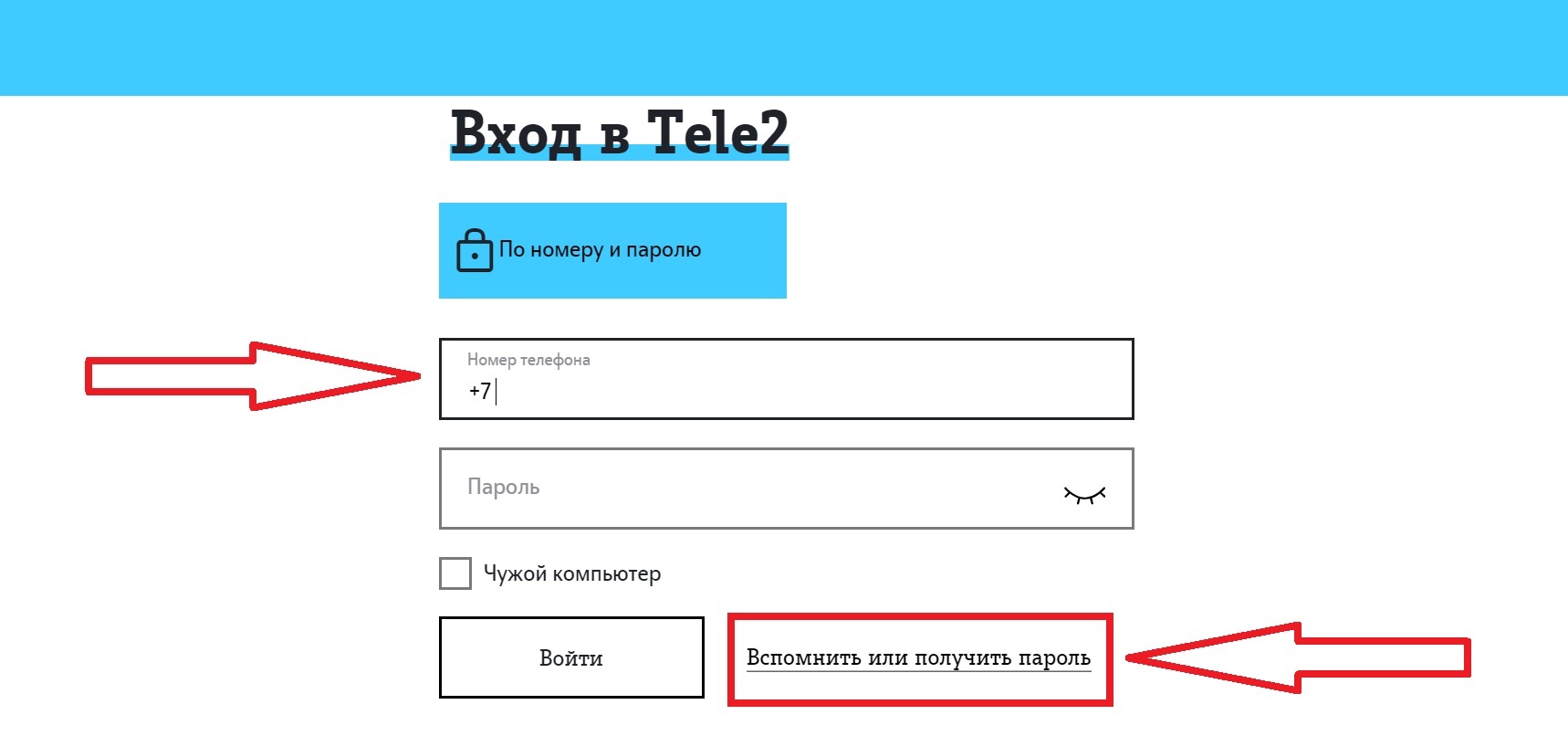
Перед первым посещением, мобильный оператор предложит пройти регистрацию в личном кабинете компании Теле2. Этот процесс состоит всего из двух шагов:
- В первом поле необходимо написать номер телефона, на него через несколько секунд придет СМС с кодом подтверждения. Нажимаем «Вспомнить или получить пароль».
- Этот пароль необходимо набрать в следующем поле ввода.
Далее процедура регистрации завершается, и пользователь попадает в свой новый аккаунт, где уже полноценно будет управлять своим подключением.
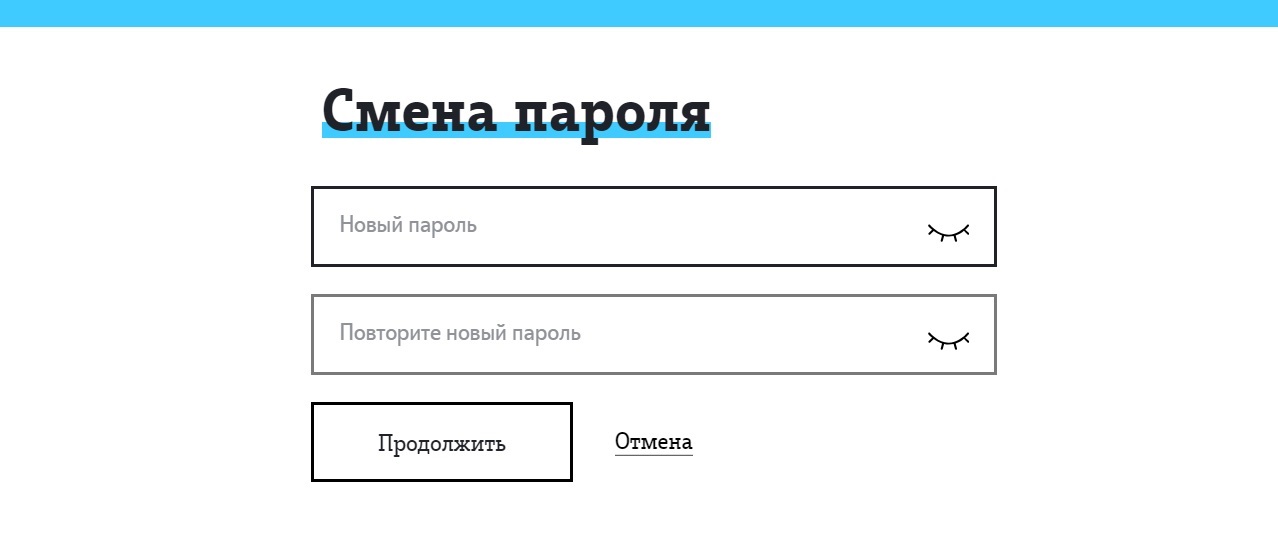
В следующий раз для входа в аккаунт уже необязательно запрашивать СМС с паролем. Раздел настроек в личном кабинете дает возможность задать секретный код для авторизации. Лучше, чтобы это был легко запоминающийся пароль. Тогда будет возможность пользоваться другим способом входа: по номеру телефона и паролю.
Авторизация через приложение «Мой Tele2»
Для смартфона разработана мобильная версия личного кабинета Теле2. Это приложение, которое можно легко найти в GooglePlay и AppStore. Соответственно, оно может работать на операционных системах Android и iOS.
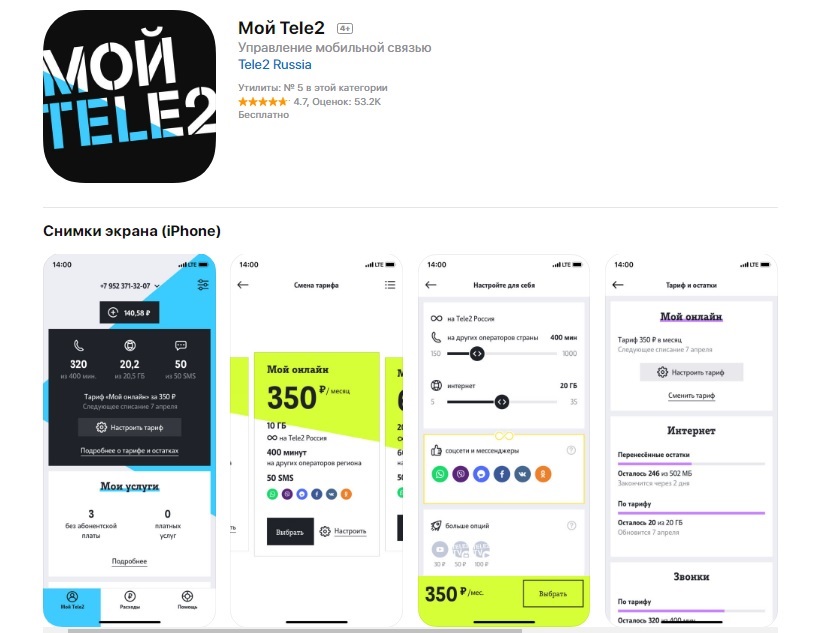
Авторизация в мобильной версии кабинета отличается некоторыми особенностями. Первый шаг для этого – скачать и установить программу, она бесплатна. В магазинах GooglePlay и AppStore достаточно ввести в строке поиска «Теле2», затем зайти в найденное приложение и нажать кнопку «Установить». Далее, открыть приложение и следовать по одному из нижеприведенных вариантов:
- Если сим-карта находится в телефоне, то нужно включить передачу данных через эту симку, а wi-fi соединение временно закрыть (если она была подключена). Тогда приложение автоматически авторизует абонента в личном кабинете.
- Если симка находится не в телефоне, то при открытии приложения нужно воспользоваться формой ввода логина и пароля. В качестве логина по-прежнему используется номер телефона.
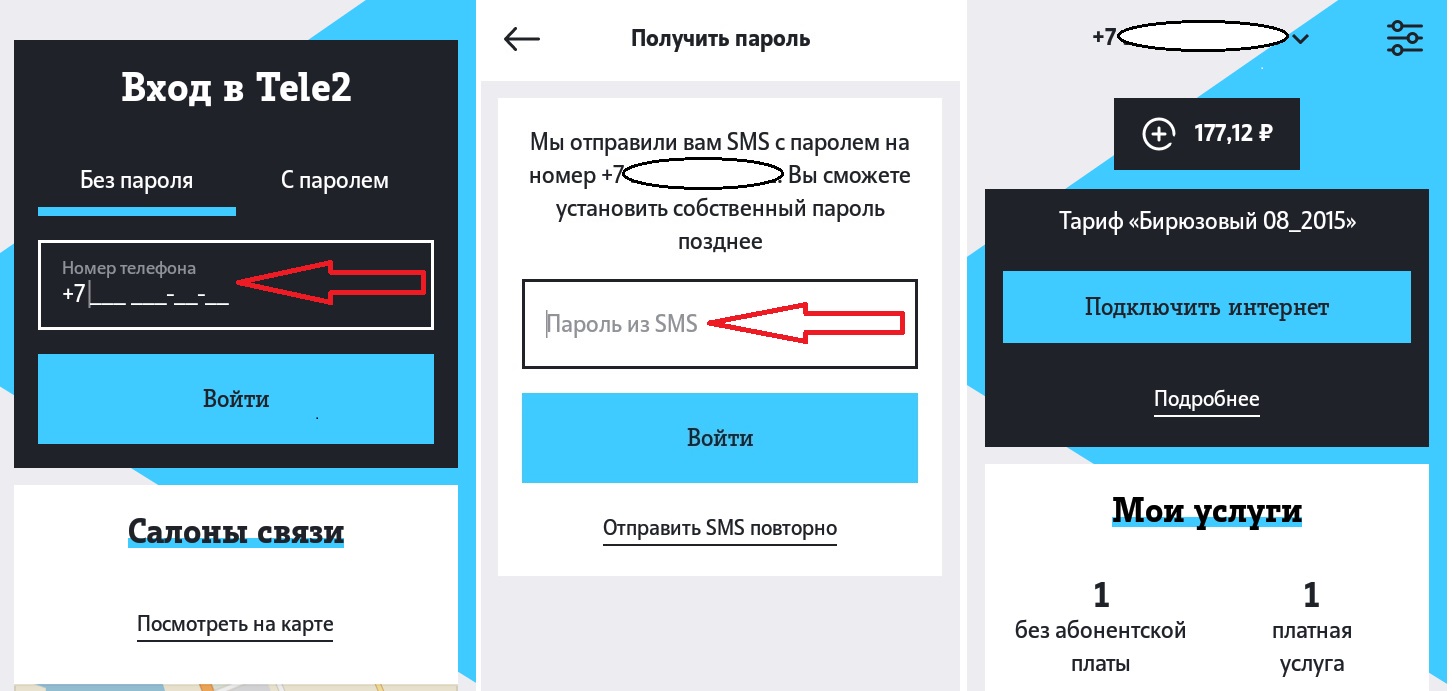
После успешного входа в мобильную версию личного кабинета система предлагает пользователю установить пароль для доступа к своей учетной записи, либо при наличии соответствующей функции смартфона, воспользоваться для авторизации отпечатком пальца.
Как восстановить пароль к личному кабинету?
У абонентов Теле2 проблема «не могу войти в личный кабинет» по-прежнему очень распространена. Чаще всего дело в забытом пароле или неправильно введенном логине. Ситуация, когда забыт код доступа, не редкость, поэтому на этот случай предусмотрен способ авторизации с восстановлением пароля.
На случай утери пароля, система предлагает повторить процесс авторизации.
Восстановить пароль в Теле2 можно там же, где происходит вход в личный кабинет. Сначала нужно кликнуть на кнопку «По номеру и паролю», а затем на ссылку «Вспомнить или получить пароль», затем в предложенном поле набрать номер телефона и нажать «Продолжить». Далее, по уже известной схеме придет СМС с кодом подтверждения, который необходимо ввести в соответствующем поле и нажать на «Войти».
Во избежание неприятных ситуаций нужно использовать надежные пароли. Хранить их лучше в безопасном месте – для этого есть специальные программы. Периодически, в случае редкого использования, вставлять сим-карту в телефон, совершать с нее звонки или отправлять СМС сообщения.
Есть еще причина, почему может не работать личный кабинет в Теле2: договор с мобильным оператором более недействителен. То есть пользователь больше не является его абонентом. Договор может быть расторгнут в одностороннем порядке без уведомления абонента. Это происходит, если долгое время не пользоваться сим-картой.
Раздел «Профиль и настройки»
Часть данных пользователя, например, фамилия, имя и отчество, уже введены в систему. Происходит это во время заключения договора. Эти данные самостоятельно поменять нельзя. Редактированию доступны физический и электронные адреса. На электронный ящик будут приходить письма-отчеты или уведомления компании.
Если абонент располагает несколькими сим-картами внутри компании, то будет очень удобным управление всеми номерами в одном личном кабинете. Эта возможность также реализована в настройках профиля.
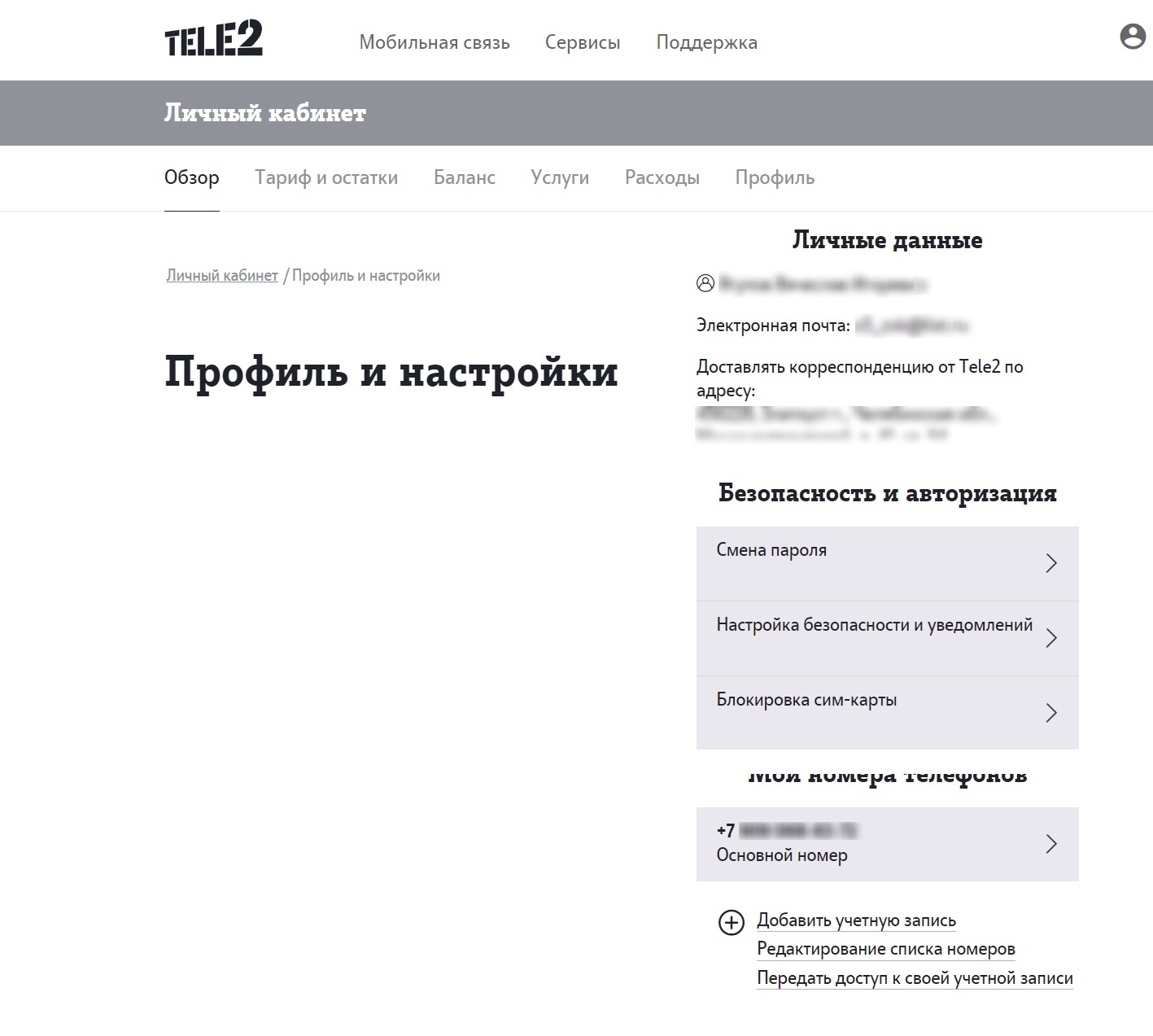
В настройках также есть блок «Безопасность и авторизация». Он предлагает следующие возможности:
- Поменять действующий пароль.
- Заблокировать сим-карту.
- Установить двухфакторную защиту при входе в личный кабинет Теле2.

Раздел «Тариф и остатки»
Во вкладку по управлению тарифами и остатками минут можно попасть как с главной страницы личного аккаунта, так и с выпадающего окошка вверху справа.

Поменять текущий тариф в Теле2 очень легко. Попадая вкладку с тарифами, первое, что можно увидеть, это название действующего тарифного плана. Кликнув на него, можно получить исчерпывающую по тарифу информацию. Здесь есть и другие предложения компании. При желании можно выбрать и произвести замену на более подходящее.
Компания Теле2 предлагает своим абонентам настраивать тарифы под свои нужды, то есть выбирать сколько минут, СМС и Гб в месяц нужно. Более того, остатки минут можно перенести на следующий месяц. Отслеживание остатков количества минут, гигабайт и sms тоже очень наглядно устроено на вкладке «Тарифы и остатки».
Кстати, если вы меняете тариф, то должны знать, что не всегда можно вернуться обратно. Если действующий тарифный план находится среди архивных, то обратно его уже не подключить. Перейти можно только на активный тариф.
Раздел «Баланс»
Вкладка «Баланс» доступна на основном экране личного кабинета. Клик по ней ведет на страницу, которая позволяет узнать, сколько денег на счету в данный момент. Там же предлагается и восполнить баланс с помощью:
- Банковской карты;
- Другого мобильного телефона.
Большинство транзакций при этом произойдет без комиссии.
Здесь также есть возможность активировать услугу автоплатежа. Это удобно, так как дает возможность сосредоточиться на своих делах, а не думать о том, как бы вовремя пополнить баланс. Услуга «автоплатеж» полностью бесплатна.
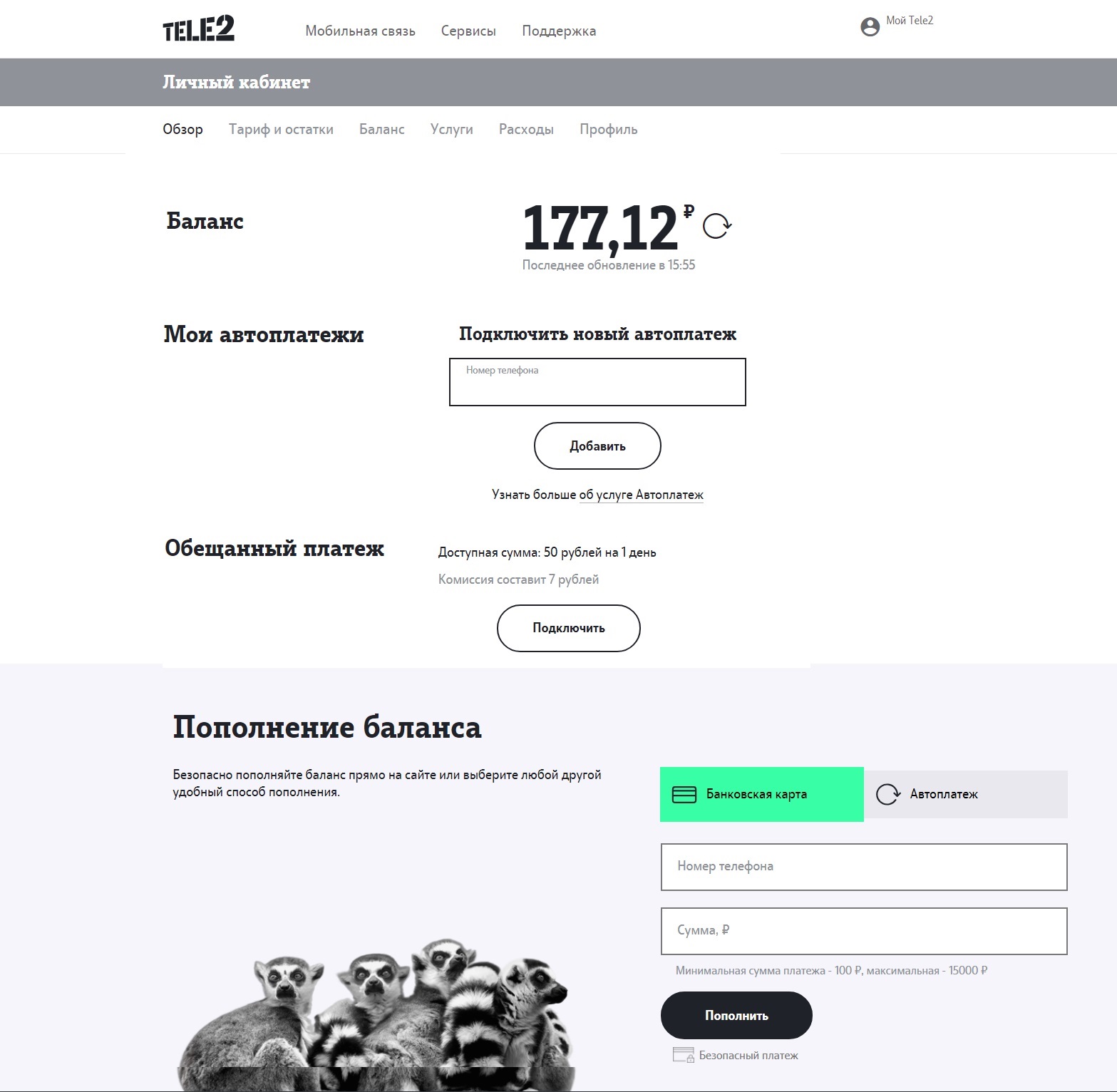
На странице баланса можно воспользоваться еще одной популярной услугой «обещанный платеж». Применить данную опцию можно за считанные секунды. Если во время разговора на телефоне закончились средства, то уже через несколько секунд «обещанный платеж» «даст взаймы» небольшую сумму денег, и разговор можно будет продолжить.
Раздел «Услуги»
Личный кабинет в Теле2 предлагает настроить свой индивидуальный пакет услуг. За некоторые из подключенных услуг может взиматься абонентская плата. Но, прежде чем подключить такую услугу, Теле2 предупредит об этом.
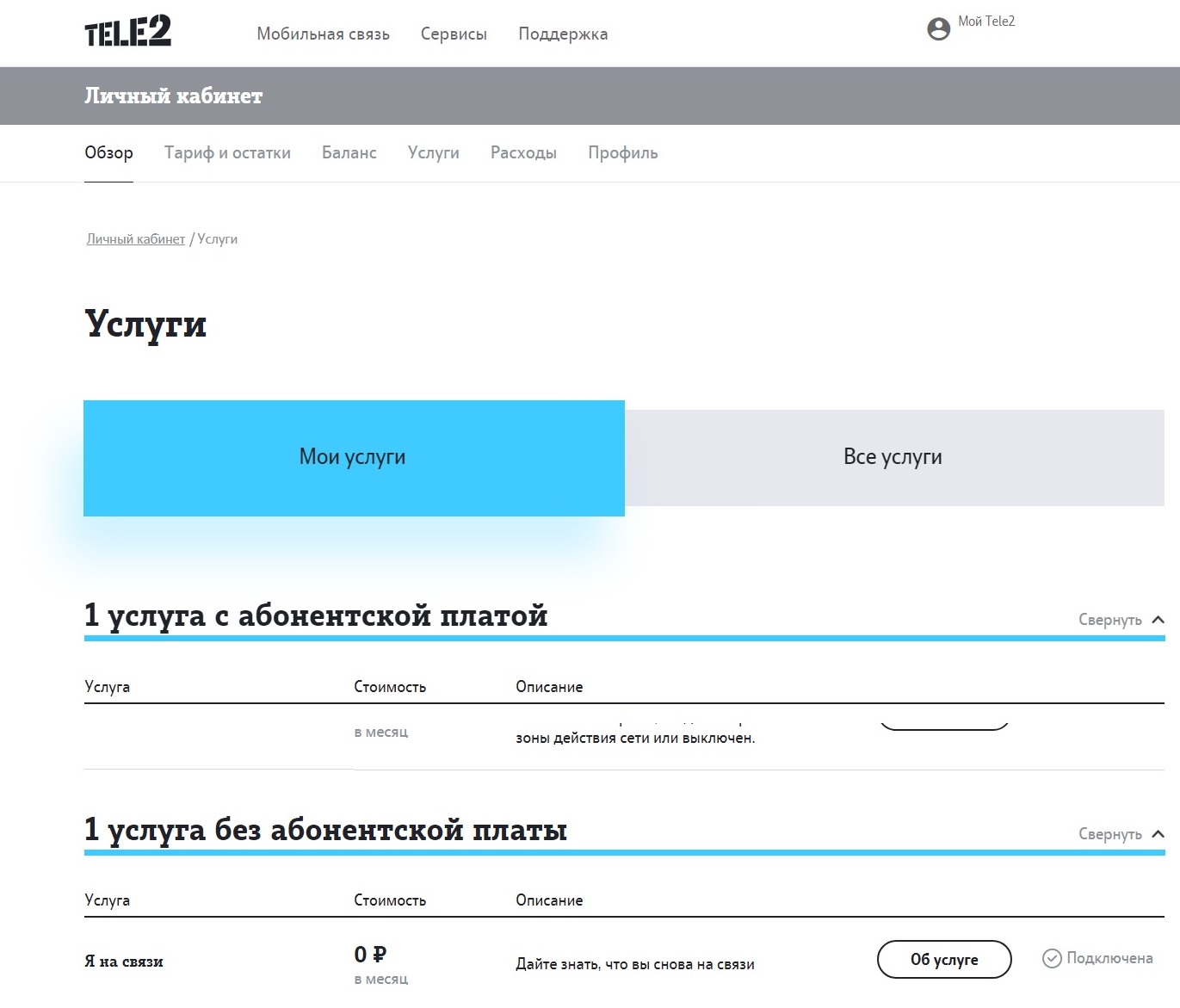
Управление услугами в Теле2 организовано очень просто и наглядно. В личном кабинете всегда можно посмотреть список как уже подключенных услуг, так и общий список, из которого можно выбрать что-то подходящее и подключить.
Раздел «Расходы»
В главном меню личного аккаунта наряду с другими уже рассмотренными вкладками есть пункт «Расходы». Если зайти на эту страницу, то можно увидеть либо расходы за текущий месяц, либо историю пополнения счета.
Расходы можно смотреть по отдельным статьям:
- звонки,
- СМС,
- интернет,
- абонентская плата,
- прочие услуги.

Если нужна более конкретная информация, всегда можно запросить детализацию по ссылке внизу страницы. Готовый отчет придет на e-mail.
Раздел «Персональная помощь»
На главной странице личного кабинета в самой верхней строке можно увидеть ссылку на службу поддержки. При клике происходит перенаправление на страницу выбора любого удобного для пользователя способа связи с поддержкой:
- Связь через мессенджеры. При нажатии на эту кнопку произойдет открытие мессенджера, установленного на устройстве абонента.
- Вопрос через чат. При клике на этом варианте появляется всплывающее окно чата, где можно ввести свой вопрос и в режиме онлайн получить ответ.
- Форма обратной связи открывается, если кликнуть на третий вариант из предлагаемых. Нужно будет заполнить несколько полей: имя, телефон, электронную почту, вкратце описать ситуацию. Ответ придет либо на e-mail, либо звонком на телефон.
- Короткий номер 611 для звонков с телефонов Теле2.
- Федеральный десятизначный номер для звонков с городских телефонов вашего региона.
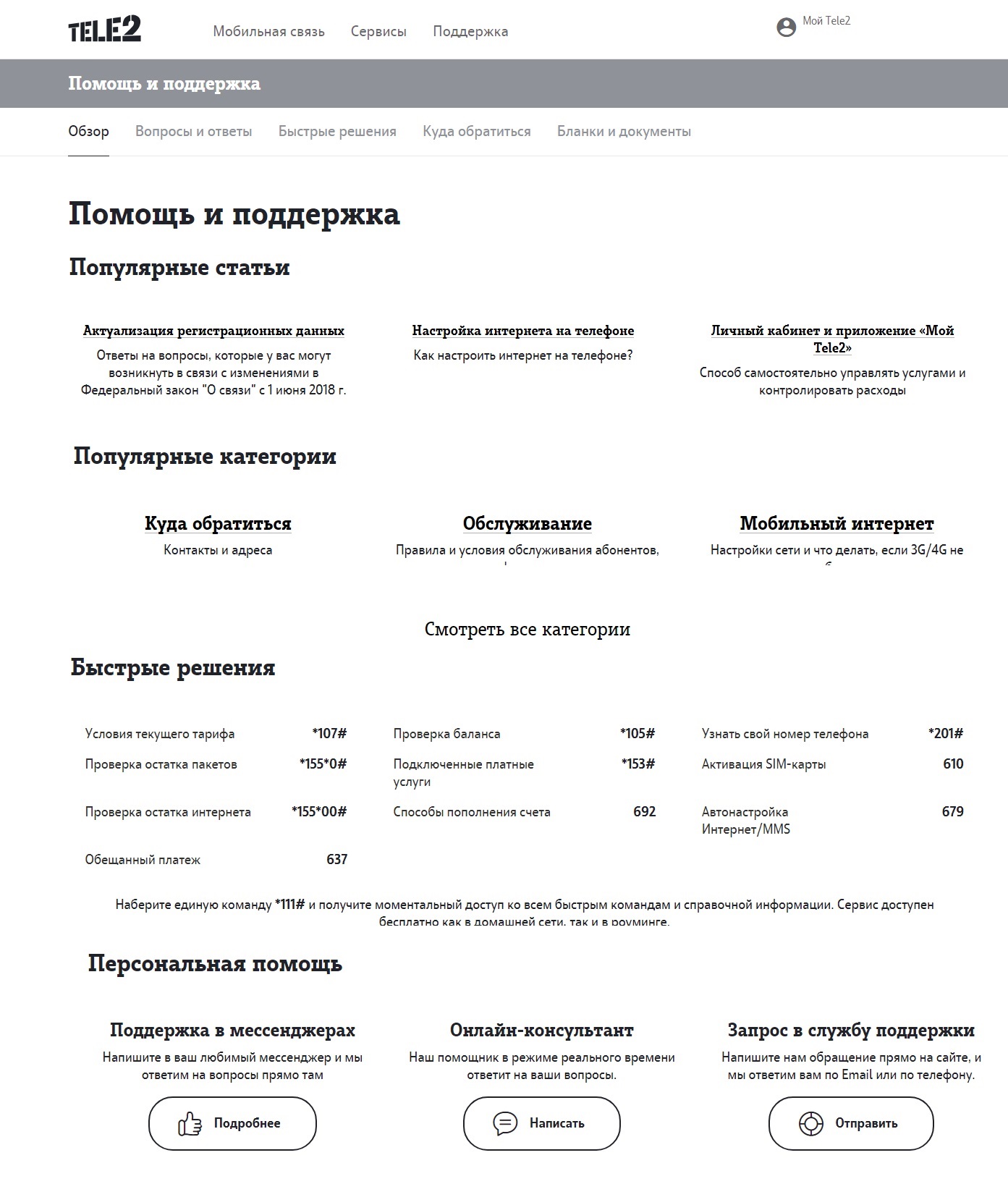
Как удалить личный кабинет Теле2?
Бывает, что пользователь против того, чтобы в интернете хранилась персональная информация о нем. Единственный путь для удаления этой информации из личного кабинета – расторжение договора с мобильным оператором.
А для тех, кто не спешит удалять личный кабинет, ИТ-сотрудники компании Теле2 постоянно разрабатывают новые решения, призванные улучшить, упростить, сделать комфортной работу абонента в личном кабинете.
Без лишней информации, только минимальный набор предлагаемых ссылок. В этом и состоит труд разработчиков, чтобы в этот минимум органично включить полный спектр возможностей, услуг и функций.
Пишите в комментариях, что вы думаете про личный кабинет Теле2!






